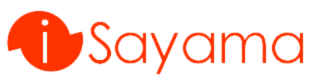ログインについて
新規ユーザー登録はどのようにすればよいですか?
トップページ左上にある「登録」ボタンをクリックするか、トップページ真ん中のログインフォームの下にある「Sign up」ボタンをクリックします。こちらからも移動できます。
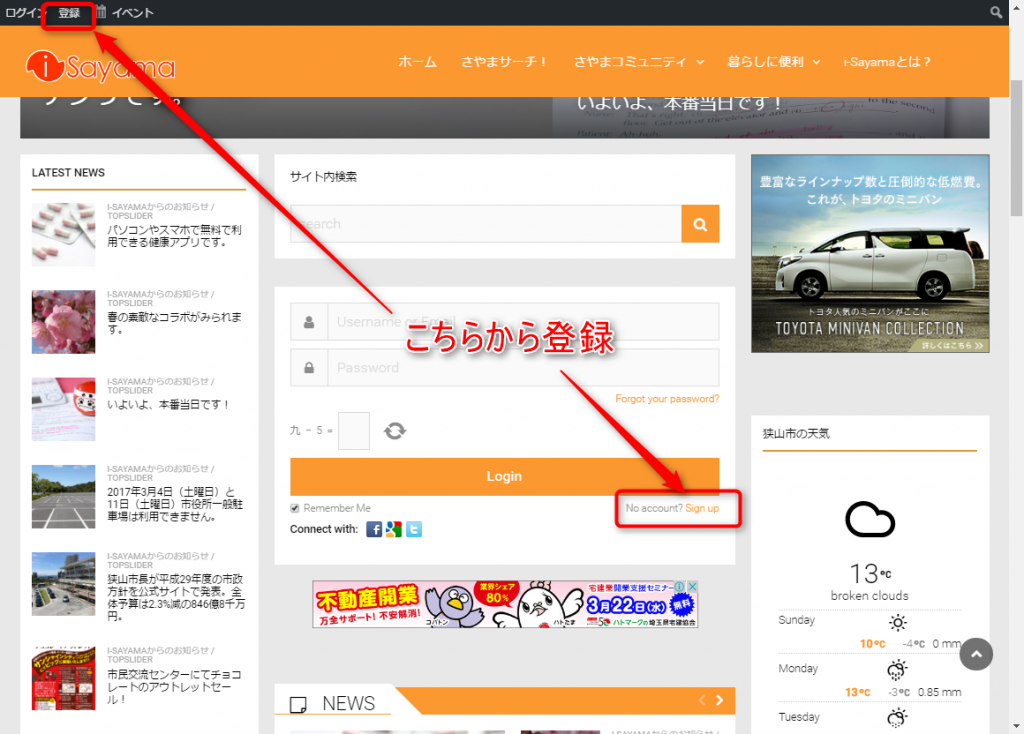
入力画面に進んだら、(必須)と書かれた項目は全て入力し、ページの一番下にある「登録を完了」ボタンをクリックして、登録します。
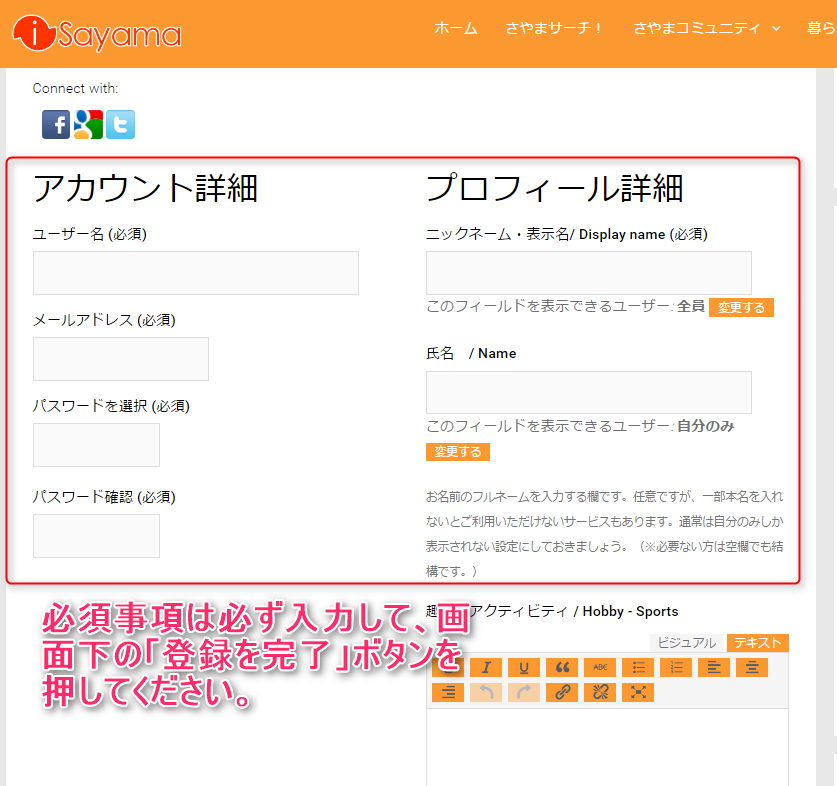
必須事項が間違いなく入力されていれば登録が進みます。以下のような画面が表示されたらメールが送信されています。メールをチェックしてください。
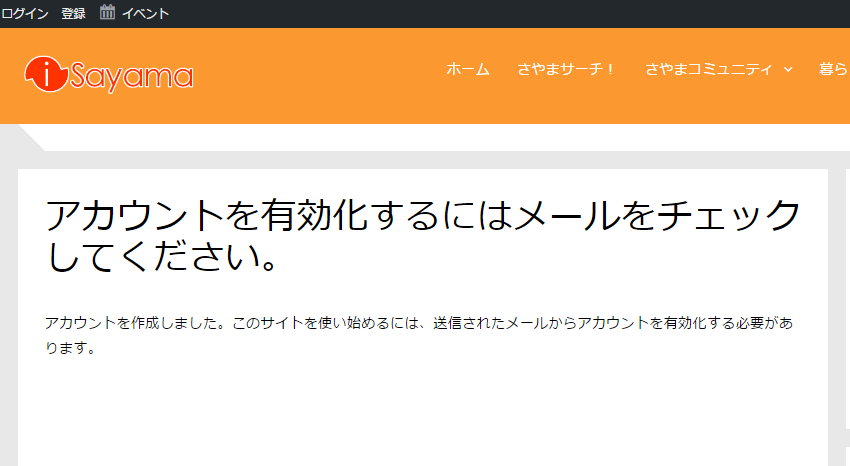
アイサヤマから届いたメールを開くと以下のような画面になりますので、メールの中央付近にあるアドレスをクリックして登録を完了しましょう。
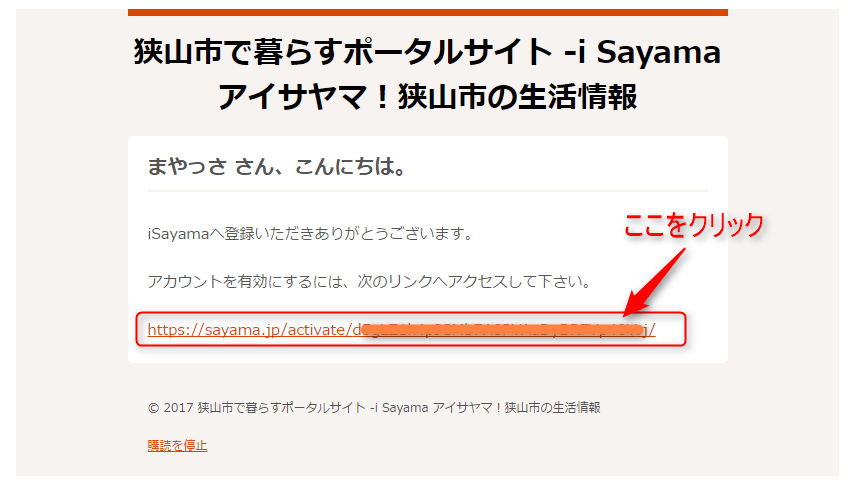
登録が完了したらアイサヤマのトップページからログインしてください。
https://www.sayama.jp/2023
ログインはどのように行いますか?
ログインは、ページ左上の「ログイン」ボタン、もしくはトップページ中央のログインエリアからIDとパスワード、計算式を完成さてログインします。
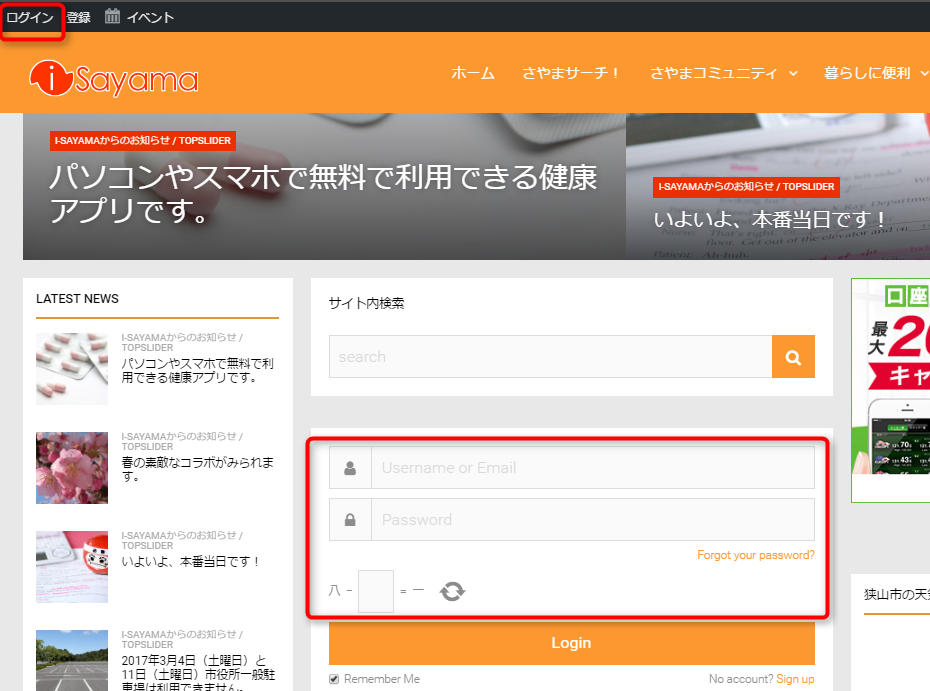
計算式を入力する際に、計算式は、数字、漢数字、記号、英語などで表示されます。これら計算式を完成することで、ログインをしようとしているものが人間であることを証明しています。
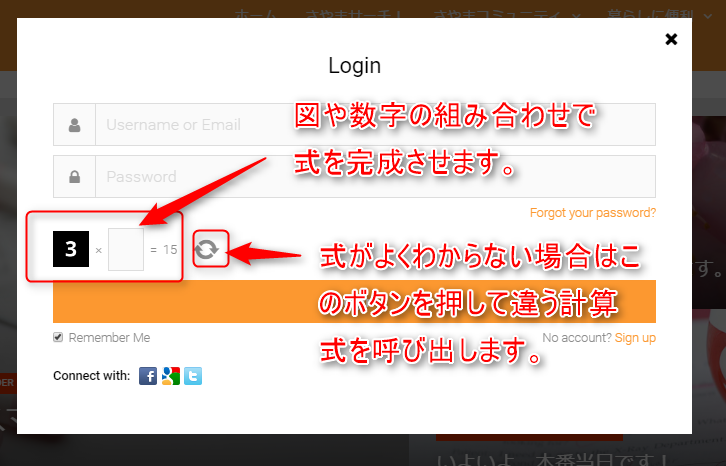
記号など、計算式が複雑でよくわからない場合は、計算式のすぐ右にあるボタンをクリックすると計算式が変わります。
ユーザー名、パスワード、計算式の完成を終えたら「login」ボタンをクリックしてログインしてください。
登録したのにログインできない?
うまくログインできないときや、パスワードを忘れてしまったときには、回復方法が用意されています。トップページのFogot your password? ボタンをクリックするか、こちらから進んでください。
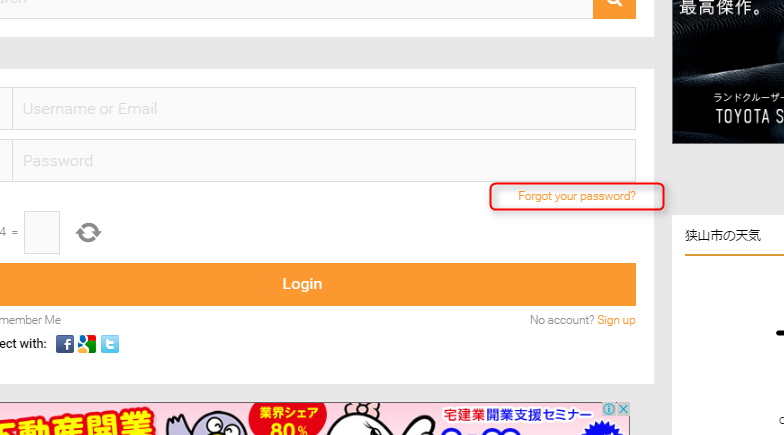
次の画面で、メールアドレスを入力すると、あなたのメールアドレスあてに、メールが届きますので、そちらからパスワードの変更が可能になります。
コミュニティについて
グループとはなんですか?
アイサヤマのグループ機能は、ユーザー同士が連絡をとりあったり、情報を共有したり、雑談をおこなったりするためのものです。
非営利目的のものであれば、だれでも利用できます。法人での利用や営利目的であれば事業者登録を行って頂ければそのような事も可能です。
▼非営利での利用例
- テニスサークルグループの連絡網として
- 80年代の音楽情報交換
- 散歩仲間の情報交換
- PTAのインターネット会議として
- 自治会の意見交換
グループの権限
グループ内ではメンバーの種類がいくつかあります。
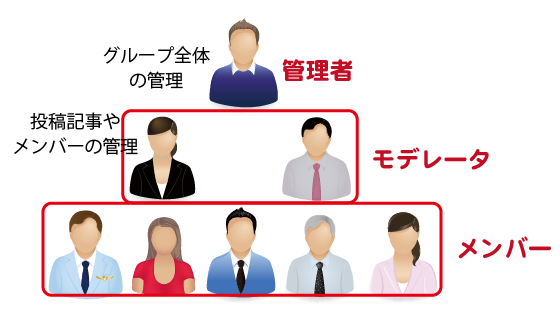
- グループ管理者 -すべての操作ができる管理者(グループの削除もできる)
- モデレータ -グループ内で管理者の次に重要な役割を果たす人(複数名選出可能)
- メンバー -グループに登録されている一般メンバーです。
グループを活用することで、地域活動の情報共有をインターネット上で行うことが可能になります。
グループに参加するには?
アイサヤマには、様々なグループが用意されており、自分の趣味嗜好にあったグループやサークルの連絡網、仲間探しなど、様々な用途にご利用いただけます。
グループへの参加は以下のように行います。
まずは、ヘッダメニューにある「さやまコミュニティ」をポイントすると、メニューがプルダウンされますので、「グループ」をクリックしてください。
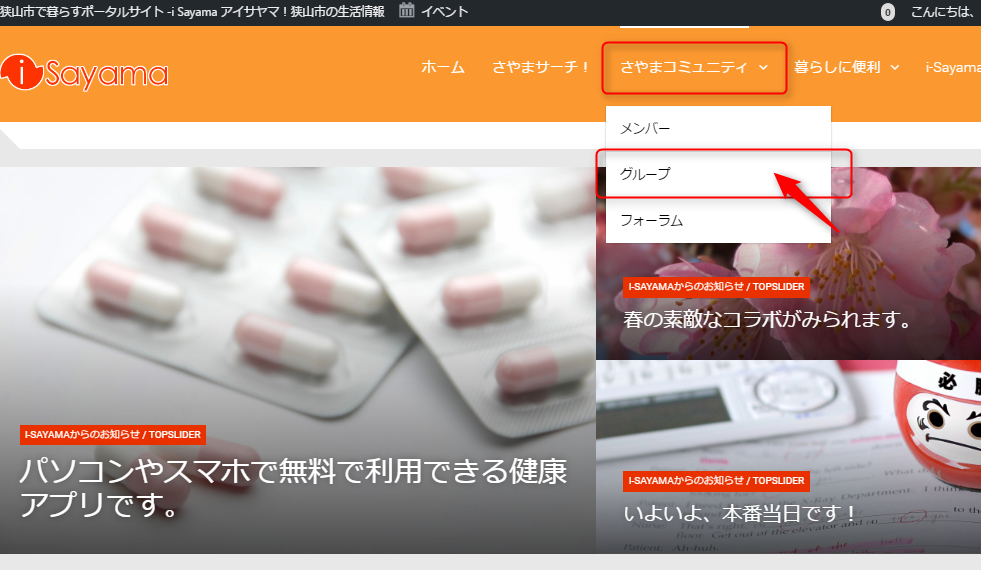
次にグループの一覧が表示されます。グループは沢山ありますので、お目当てのものが表示されていなければ、画面上部の「検索窓」から検索を行う事もできます。
グループに参加する場合は、グループロゴの下にある「グループに参加」もしくは「参加申請する」をクリックしてください。
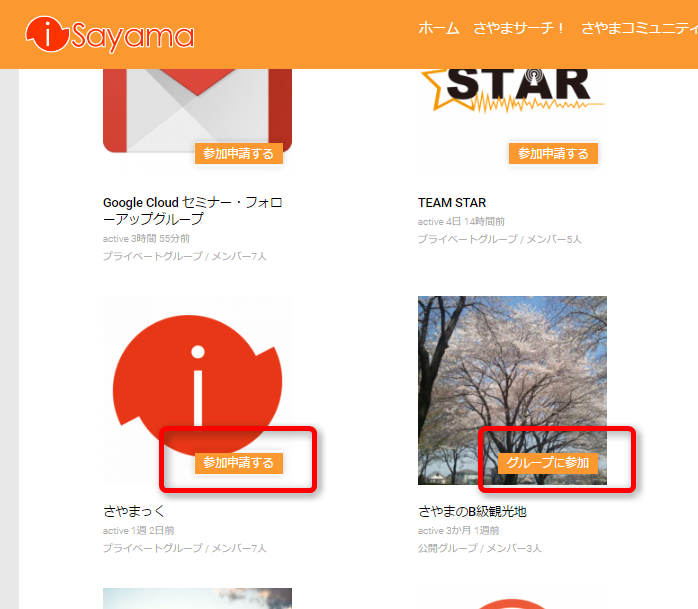
表示が「グループを脱退」や「申請を送信しました」となればOKです。
グループ名もしくはアイコンをクリックすれば、そのグループでの会話や情報を見ることができます。
グループを作りたいのですがどのようにやればよいですか?
グループの作成は、アイサヤマにアカウントがあればだれでも作成が可能です。
グループ一覧を表示し、画面上部の「グループ作成」をクリックします。
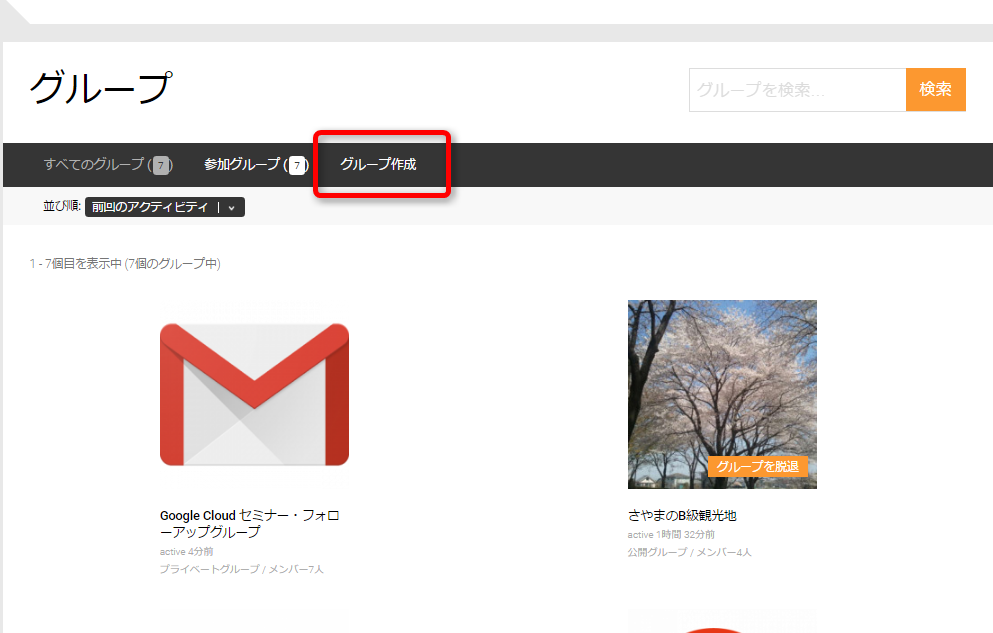
まずは、グループ名を設定し、そのグループの説明文を入力します。どのようなグループなのか、見た人が分かりやすい説明文を入力してください。入力で来たら「次のステップ」へ進んでください。
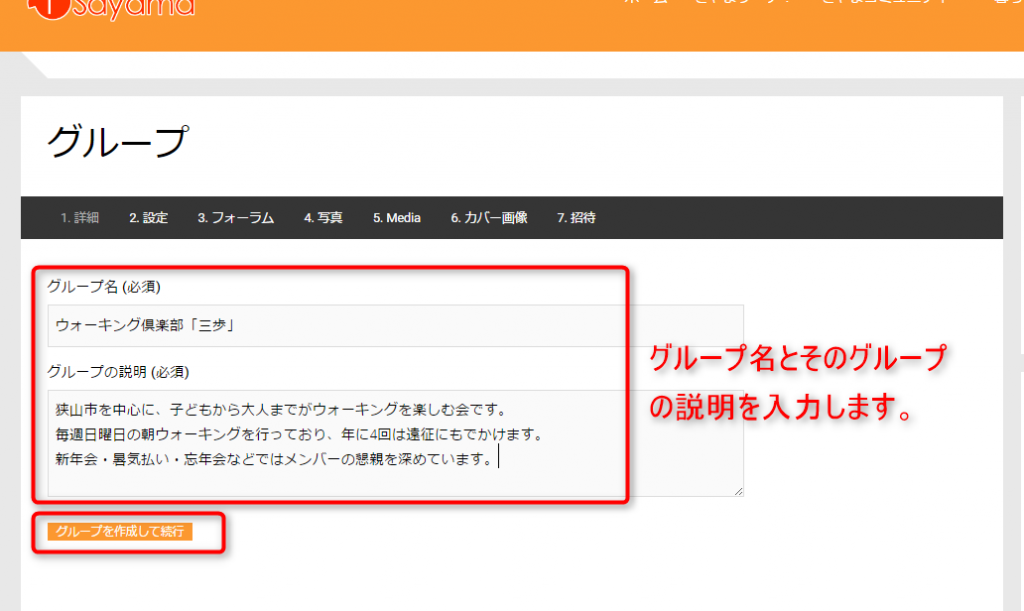
次に公開設定を行います。グループは3種類の設定が可能です。
- 公開グループ(誰でも検索し誰でも自由に参加できるグループ)
- プライベートグループ(グループを探すことはできるが、参加する際には管理人からの承認が必要)
- 非公開グループ(グループを検索できない。)
また、グループに他のメンバーへ招待状を送ることができますが、この権限をメンバーにも持たせるか、モデレータまでかなどの設定も行います。

次に、グループにディスカッションのための「フォーラム」という機能を持たせるかどうかという設定です。フォーラムを設置する場合はチェックボックスにチェックを入れて「つぎのステップ」へ進みます。
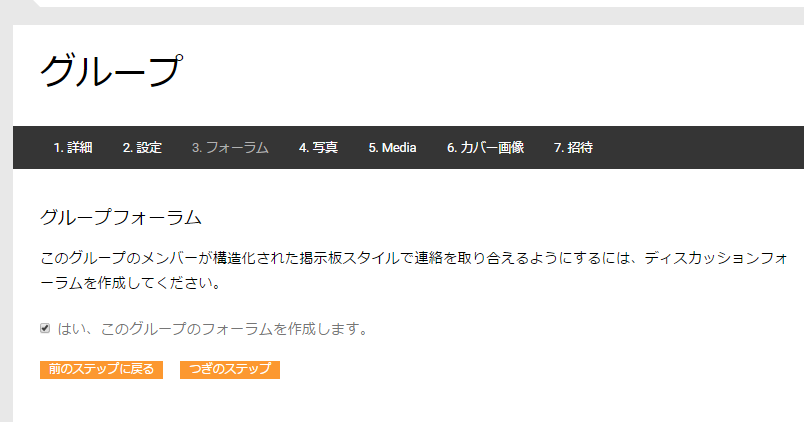
次にグループが分かりやすくなるようにロゴマークや象徴するような写真を設定します。
写真をアップロードすると、写真を適切なサイズにカットする画面になりますので、大きさを設定したら「画像切り取り」をクリックして画像を設定します。
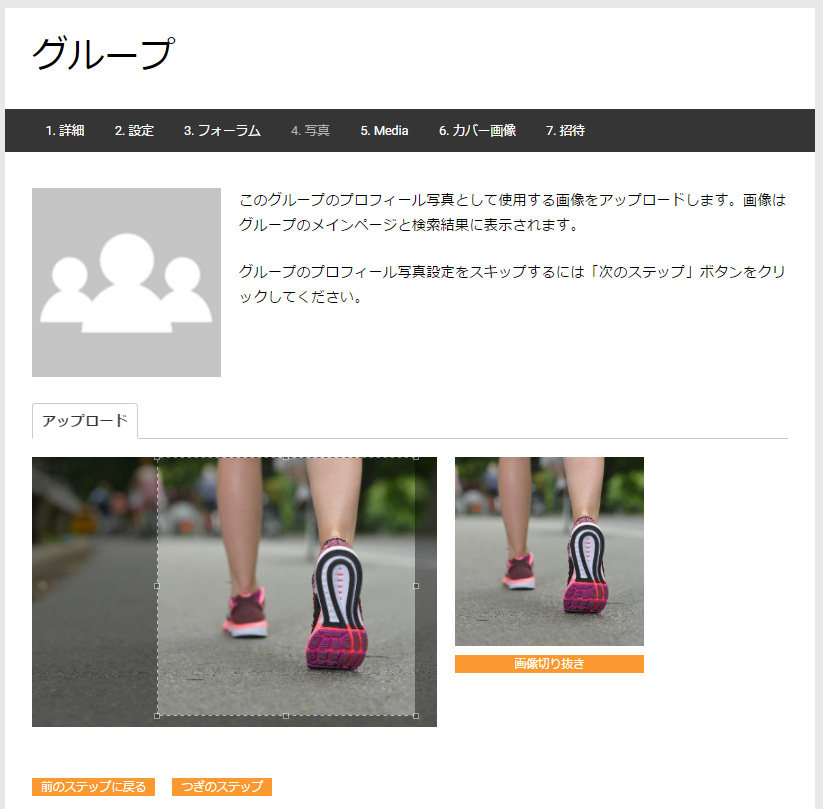
つづいて「Media」の設定として、アルバムの作成をグループのだれが出来るかを設定します。だれでもアルバムを作れるようにするか、モデレーターまでか、管理者のみかを設定します。
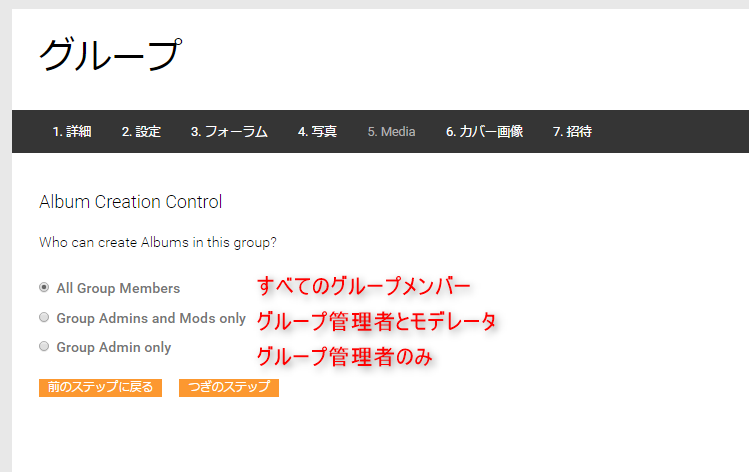
続いてカバー画像の設定を行います。カバー写真はアイサヤマの中でグループでの活動を行っているという事が分かりやすいように設定するものです。グループを象徴するような画像を設定します。
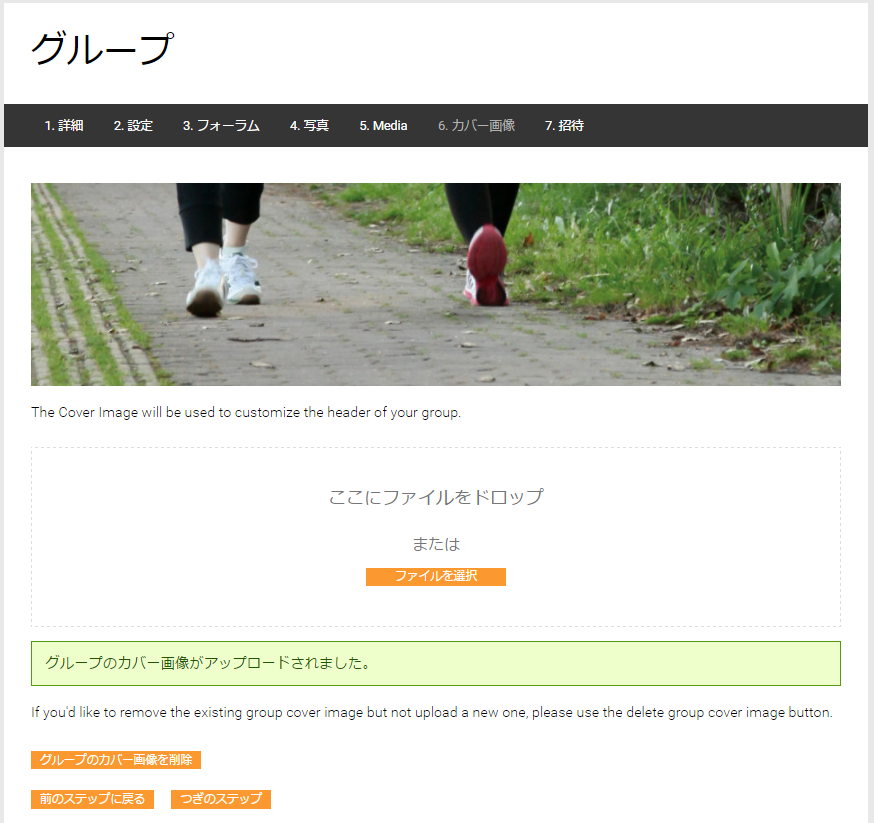
画像がアップロードされると、最後に自分がアイサヤマ上でフレンド登録している人のリストが表示され、グループへの招待状を送るかどうかを聞かれます。送りたい人にチェックを付けて招待状を送ることが可能です。
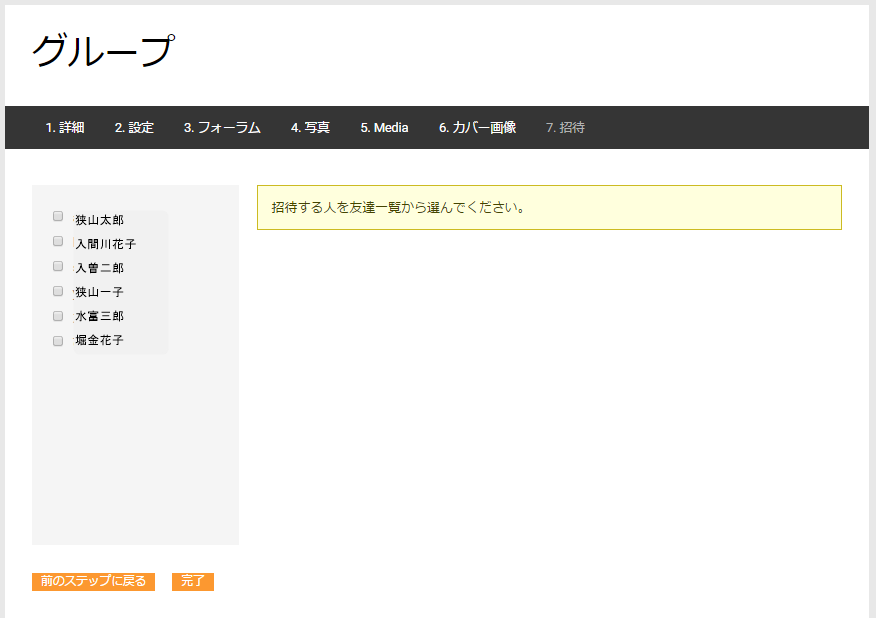
以上で、グループが完成し、フォーラム投稿などが可能です。
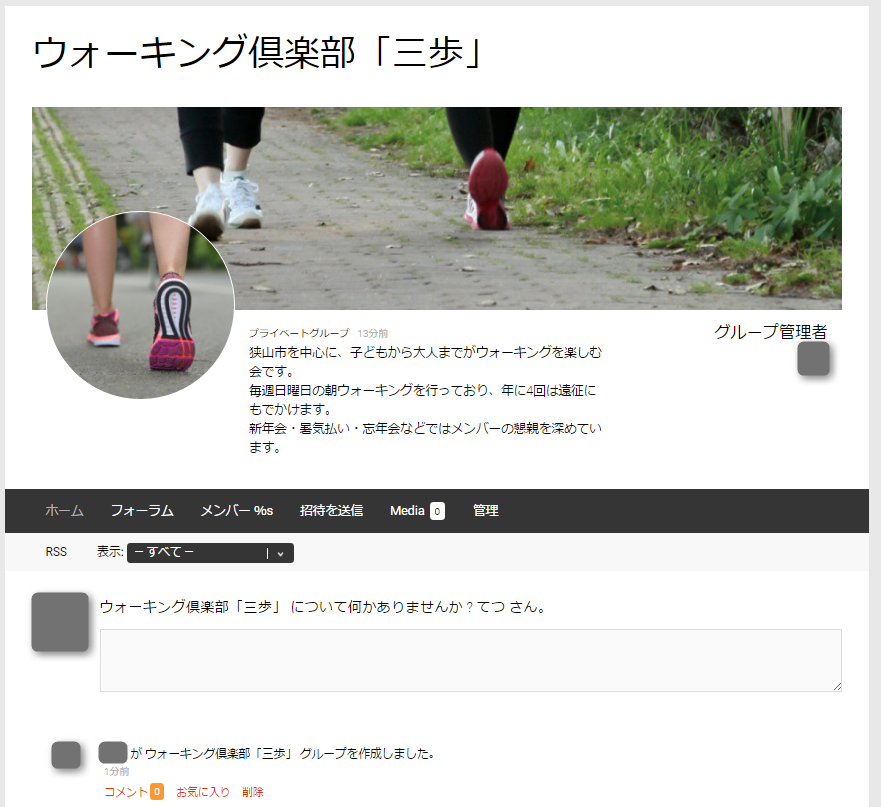
グループの説明や画像は後から変更が可能です。グループのメニューの中にある「管理」ボタンをクリックして後に変更もかのうです。
非公開のグループは作成できますか?
作成できます。
グループには3つの種類があり、プライベートグループまたは非公開グループでクローズドなグループの作成が可能です。
プライベートグループでは、グループメンバーになるためには管理者等の承認が必要で、かつグループ内でのコメントやフォーラムを一般の人が見ることができません。
非公開グループは完全に非公開で、一般メンバーが検索すらできなくなります。グループに入るためには、管理者から正体を受ける必要があります。